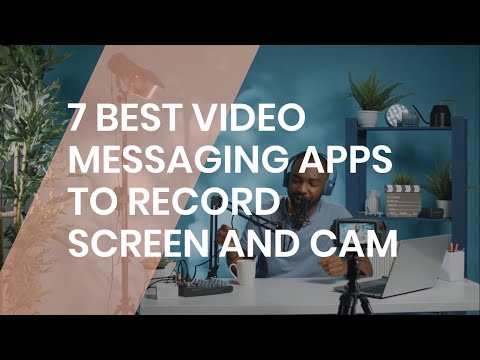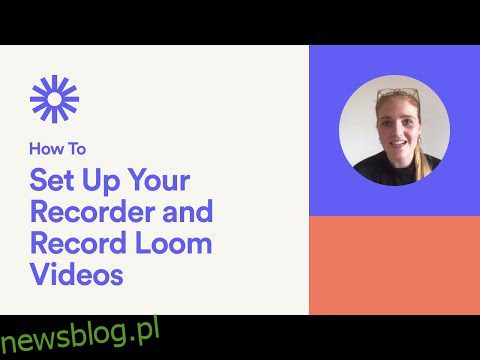Niezależnie od tego, czy jest to samouczek wideo, wideo produktowe, czy prezentacja, nagrywanie ekranu jest czymś, czego po prostu nie można uniknąć.
Pandemia w ogromnym stopniu wpłynęła na funkcjonowanie rzeczy, a treści wideo należą do wielu rzeczy, które zyskały ogromną popularność wraz z jej początkiem. Treści wideo przeżywają swój złoty okres, w czasach, gdy praca z domu stała się nową normą, a praca zdalna staje się branżową rzeczywistością.
Oczekiwanie, że członek zespołu stworzy samouczek wideo lub prezentację, jest tak samo powszechne, jak oczekiwanie, że ktoś wyśle e-mail. Co więcej, komunikacja za pomocą wideo jest znacznie wygodniejsza niż jakakolwiek forma pisania.
Nawet jeśli odłożymy biznesową stronę tej historii na bok, treści wideo przeżywają ogromny boom wraz ze wzrostem liczby twórców treści dla platform mediów społecznościowych, takich jak YouTube, Instagram, LinkedIn i innych. Treści wideo mogą rzeczywiście istnieć w nieskończonych formach, ale nagrania z ekranu i obraz z kamery należą do najłatwiejszych i najbardziej wszechstronnych form tworzenia treści wideo. W rzeczywistości nagrania ekranowe są standardem branżowym podczas tworzenia samouczków lub prezentacji wideo dla Twojego zespołu.
Teraz, gdy wiemy, jak ważne jest tworzenie doskonałych treści wideo, spójrzmy na niektóre z najlepszych aplikacji do nagrywania ekranu. Zebraliśmy jedne z najlepszych aplikacji do obsługi wiadomości wideo do pracy, aby nagrywać ekran i aparat.
Spis treści:
Warsztat tkacki
Jeśli potrzebujesz nagrywać filmy w podróży i nie masz czasu na wymyślną edycję, zdecydowanie powinieneś rozważyć Loom. Zadaj sobie tutaj pytanie, dlaczego wysyłanie nagrań ekranu jest kłopotliwe? Niektóre typowe odpowiedzi brzmią, że wymaga dużej przepustowości, zajmuje dużo miejsca na dysku na urządzeniach nadawcy i odbiorcy lub jest znacznie bardziej wymagający niż pisanie prostego tekstu.
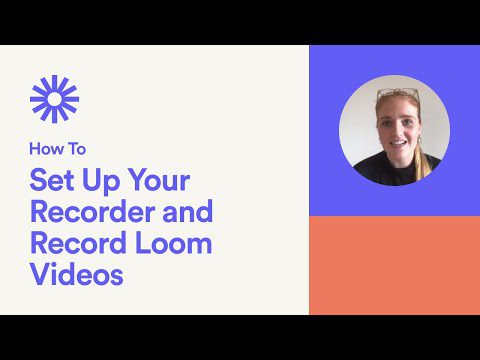
Loom ma rozwiązanie na wszystkie powyższe odpowiedzi dzięki swoim spektakularnym ofertom. Wychodząc naprzeciw swoim zaletom, Loom umożliwia nagrywanie materiału z ekranu i kamery internetowej za pomocą jednego kliknięcia bez konieczności przełączania się między różnymi wejściami wideo i audio. Możesz cieszyć się Loom i jego zaletami na komputerach Mac, iOS, Windows i Android za pośrednictwem ich aplikacji lub możesz wybrać rozszerzenie przeglądarki.
To narzędzie rozwiązuje problem przepustowości i przestrzeni dyskowych, tworząc unikalne łącze wideo dla wszystkich nagranych filmów, które chcesz udostępnić. Odbiornik musi tylko kliknąć łącze i przesyłać strumieniowo wideo bez przydzielania miejsca na dysku. Nie wspominając o tym, że ta metoda jest o wiele łatwiejsza niż przesyłanie i pobieranie dużego pliku wideo za każdym razem, gdy ktoś chce go zobaczyć.
Vmaker
Vmaker to kolejny świetny rejestrator ekranu, który pozwala nagrywać filmy w najlepszej jakości przy minimalnym wysiłku. To narzędzie umożliwia nagrywanie ekranu, kamery lub nagrywania ekranu i kamery internetowej w jakości 4K jednym kliknięciem myszy. Możesz dalej dodawać adnotacje do swoich filmów za pomocą narzędzi do adnotacji w aplikacji Vmaker.

Vmaker zapewnia również kilka podstawowych opcji edycji, takich jak wycinanie, przycinanie, łączenie i obracanie, które pozwalają dodać profesjonalny akcent do nagrań na ekranie. Następnie jednym kliknięciem możesz pobrać lub udostępnić filmy.
Podczas gdy zawsze możesz nagrywać ekran przy użyciu konwencjonalnej metody opartej na aplikacji, Vmaker pozwala używać Max do nagrywania spotkań. Max to wirtualny asystent Vmakera, który umożliwia nagrywanie spotkań po oznaczeniu go w zaproszeniu na spotkanie za pomocą [email protected]
Następnie możesz udostępniać filmy w trybie wyświetlania tylko raz, znanym również jako „Snapchat do pracy”, który pozwala odbiorcy zobaczyć filmy tylko raz, zanim wygasną. Ten tryb jest idealny do wysyłania poufnych informacji, których nie chcesz przechowywać na urządzeniu odbiorcy ze względów bezpieczeństwa. Możesz dalej nagrywać dowolną liczbę filmów, ale możesz potrzebować subskrypcji na nagrywanie długich spotkań bez limitu czasu trwania.
Screencast-O-Matic
Screencast-O-Matic to wielofunkcyjny rejestrator ekranu, który nie tylko pozwala nagrywać kamerę internetową i ekran, ale także wykonuje zrzuty ekranu w podróży. Interfejs użytkownika jest dość prosty, a po wejściu do aplikacji otrzymujesz cztery proste opcje; Zrób zrzut ekranu, uruchom rejestrator, otwórz edytor i otwórz przesyłanie.
Podobnie jak poprzednie wzmianki na tej liście, Screencast-O-Matic umożliwia nagrywanie ekranu i kamery internetowej, ale ma kilka unikalnych funkcji, które wyróżniają go na tej liście.

Rejestrator ekranu w Screencast-O-Matic pozwala dostosować urządzenia wejściowe dla kamery internetowej i mikrofonu. Co więcej, możesz wybrać albo dołączyć dźwięk komputerowy, albo użyć własnych narracji bez dźwięku komputerowego.
Zaraz po zakończeniu nagrywania możesz znaleźć swoje filmy w sekcji nagrań. Możesz użyć swoich filmów takimi, jakie są, ale nie chcesz przegapić łatwych w użyciu narzędzi do edycji wideo Screen-O-Matic.
Narzędzia do edycji Screen-O-Matic
Narzędzia do edycji w Screencast-O-Matic to absolutny urok. To narzędzie może wykonywać fantastyczne funkcje, takie jak zielony ekran, automatyczne podpisy, adnotacje, dodawanie nakładek, dodawanie tekstu lub grafiki w filmie i wiele więcej. Te przydatne narzędzia do edycji sprawiają, że Twój film wygląda profesjonalnie przy minimalnym wysiłku.
Zawsze możesz dodać zdjęcia i grafikę ze swojego urządzenia, ale Screencast-O-Matic zapewnia żywą gamę zdjęć, filmów i utworów muzycznych, które sprawiają, że Twoje filmy są bardziej atrakcyjne dla widzów. Pamiętaj, że standardowe multimedia są dostępne tylko w ich abonamencie Premier.
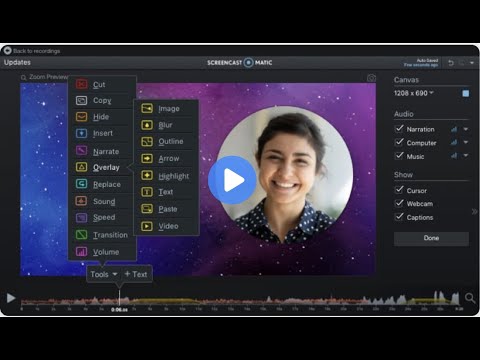
Wreszcie, Screencast-O-Matic oferuje jedną z najbardziej wszechstronnych opcji udostępniania wideo w branży. Na początek możesz udostępniać swoje filmy na Facebooku, Twitterze, YouTube, Dysku Google, e-mailu i nie tylko. Ale czekaj, jest w tym coś więcej! Możesz także skorzystać z wbudowanej usługi hostingu wideo Screencast-O-Matic, która umożliwia przesyłanie filmów na własne serwery.
Następnie możesz pominąć przesyłanie i pobieranie części wysyłania filmów dla każdego odbiornika i uciec, wysyłając linki do swoich filmów. Pamiętaj, że otrzymujesz tylko 25 GB bezpłatnego hostingu i będziesz musiał subskrybować ich plan premium, aby dalej korzystać z usługi.
Rejestrator ekranu Movavi
Rejestrator ekranu Movavi z pewnością wykonuje główne zadanie polegające na dobrym nagrywaniu ekranu i kamery internetowej, ale małe dobrze przemyślane funkcje w całym interfejsie użytkownika sprawiają, że jest to niezbędne. Funkcje nagrywania ekranu w tym narzędziu są dość podobne do reszty; możesz nagrywać ekran z kamerą internetową lub bez niej, możesz wybrać dźwięk systemowy, a także zapisywać pliki lub je edytować.
Unikalna część Movavi pozwala zaplanować nagrania; możesz wybrać datę i godzinę rozpoczęcia nagrywania, a Movavi automatycznie rozpocznie nagrywanie ekranu z preferowanymi ustawieniami. Co więcej, możesz wybrać wyświetlanie naciśnięć klawiszy i ruchów myszy w filmie. Ukrywanie naciśnięć klawiszy jest niezbędne podczas wprowadzania poufnych informacji, takich jak hasła, podczas nagrywania wideo z ekranu.
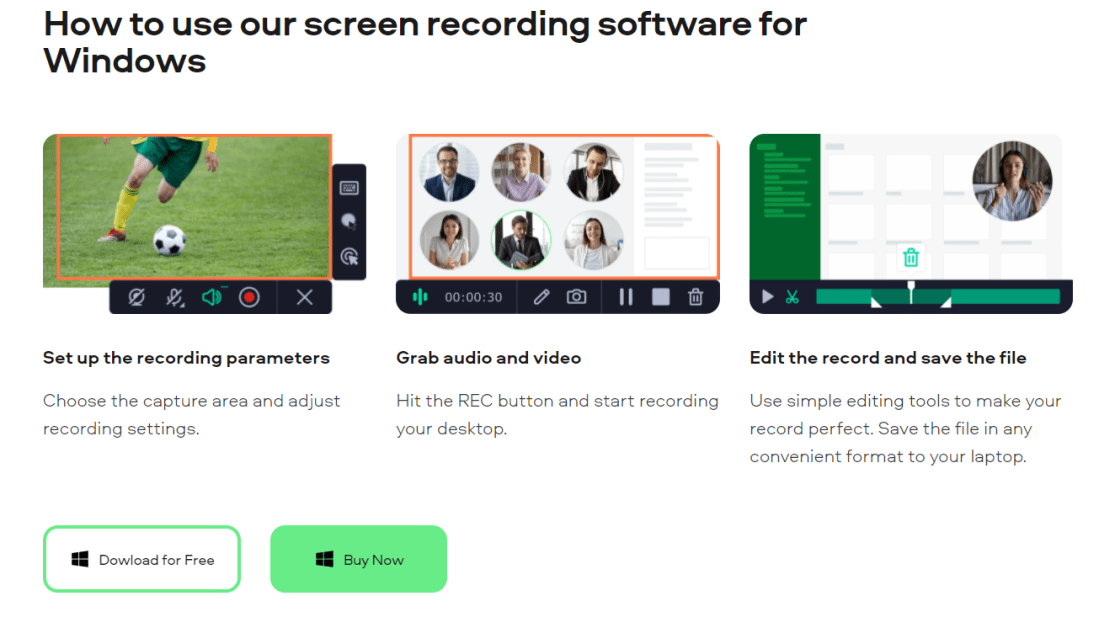
Możesz także korzystać z filmów podczas nagrywania, aby były bardziej angażujące dla odbiorców. Kolejną świetną funkcją, którą Movavi wprowadza do stołu, jest oddzielne nagrywanie dźwięku. Możesz argumentować, że samo nagrywanie dźwięku nie jest niczym specjalnym, a wiele innych aplikacji też to potrafi. Chociaż jest to prawdą, pomyśl o sytuacji, w której nagrywasz wideo i musisz zacząć od nowa tylko dlatego, że zepsułeś dźwięk lub pogrzebałeś podczas procesu nagrywania.
Opcja „nagraj tylko dźwięk” pozwala nagrać narrację do wideo, którą można łatwo dołączyć do wideo za pomocą edytora wideo. Pamiętaj, że pakiet Movavi Screen Recorder i Video Editor zapewnia dostęp do wszystkich funkcji profesjonalnej edycji i nagrywania. Podstawowe funkcje nagrywania uzyskasz tylko wtedy, gdy wybierzesz aplikację Movavi Screen Recorder.
Vidyard
Jasne, wspomniane wyżej rejestratory ekranu oferują imponujące zestawy funkcji dla zwykłych i zaawansowanych użytkowników, ale poczekaj, aż usłyszysz o tym Vidyard. Chociaż zawsze możesz używać Vidyard do zwykłych nagrań ekranu, to narzędzie błyszczy, gdy rzucasz mu wyzwanie dzięki przepływowi pracy na dużą skalę w branży. Vidyard to doskonałe narzędzie do tworzenia filmów w wielu różnych gatunkach, takich jak wersje demonstracyjne oprogramowania, filmy dotyczące obsługi klienta, prezentacje sprzedaży i wiele innych.

Możesz łatwo nagrywać ekran i kamerę internetową, a nawet tworzyć wciągające miniatury do swoich filmów za pośrednictwem Vidyard. Co więcej, możesz bezproblemowo zintegrować swoje filmy z Gmailem, Outlookiem i innymi narzędziami biznesowymi. Możesz nawet odtwarzać podglądy wideo w wiadomości e-mail odbiorcy, co znacznie zwiększa akwizycję użytkownika wideo. Vidyard powiadomi Cię nawet, gdy ktoś obejrzy Twój film, a narzędzia analityczne w tym narzędziu są koniecznością.
Vidyard ma dedykowane funkcje dla potrzeb marketingu, sprzedaży, korporacji i przedsiębiorstw; zyskujesz imponujące funkcje, takie jak dedykowany hosting wideo, interaktywne odtwarzanie, analityka wideo i SEO oraz huby wideo.
Funkcja interaktywnego odtwarzania jest przełomem, ponieważ umożliwia umieszczanie filmów wideo w dowolnym miejscu w Internecie, ułatwiając widzom oglądanie wideo. Analityka wideo i SEO to inne wspaniałe funkcje, które dają wgląd w wydajność Twojego filmu i optymalizują go pod kątem lepszych pozycji w wyszukiwarkach.
Wondershare DemoCreator
DemoCreator od Wondershare jest jednym z najbardziej bogatych w funkcje i przemyślanych kombinacji nagrywania ekranu i edycji wideo w całej partii. Po raz kolejny funkcje nagrywania ekranu są zdrowe i nie brakuje im niczego, czego możesz potrzebować; otrzymujesz funkcję rysowania ekranu w czasie rzeczywistym i przechwytywanie ekranu jednym kliknięciem z materiałem z kamery internetowej lub bez niego i wiele więcej. Możesz także zaplanować nagrywanie zgodnie ze swoimi potrzebami, edytując filmy w podróży. Co więcej, możesz edytować swoje wideo i audio na osobnych ścieżkach, dzięki czemu edycja jest wygodniejsza i łatwiejsza.
Pakiet efektów i opcje edycji sprawiają, że Wondershare DemoCreator jest fantastycznym narzędziem dla firm lub zwykłych użytkowników. Najpierw porozmawiajmy o funkcji Virtual Human! Funkcja Virtual Human jest podobna do Animojis firmy Apple, która zasadniczo tworzy wirtualną postać ludzką, która naśladuje Twoją mimikę i dźwięk. Następnie możesz użyć tego wirtualnego człowieka jako narratora w swoich filmach i po prostu wyobrazić sobie trwały wpływ, jaki będzie to miało na twoich widzów.
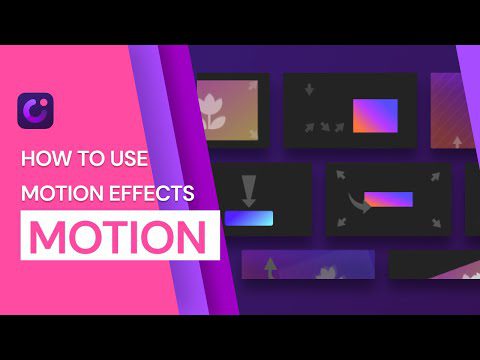
Następnie mamy funkcję dodawania animacji do Twojego filmu, a nawet tworzenia całej animowanej sceny przy minimalnym wysiłku. Możesz wybierać spośród mnóstwa różnych motywów lokalizacji, motywów postaci i wielu innych. Dodatkowo możesz kontrolować mimikę twarzy i ruchy rąk tych postaci oraz tworzyć w pełni animowaną scenę za pomocą zaledwie kilku kliknięć.
Udostępnianie filmów za pośrednictwem DemoCreator to kolejny USP. Daje mnóstwo opcji udostępniania do wyboru. Możesz utworzyć link do udostępniania dla swoich filmów lub zdecydować się na osadzony kod, który możesz wkleić w dowolnym miejscu w sieci.
Kommute
Jeśli jesteś rekruterem, musisz znać ból związany z selekcją kandydatów, którzy nie spełniają kryteriów pracy lub nie rozumieją dobrze profilu pracy. Większość ofert pracy w Internecie ma formę pisemną, co jest ważnym powodem, dla którego wielu nieodpowiednich kandydatów trafia do Twojej skrzynki odbiorczej.
Co powiesz na opublikowanie wiadomości wideo, która zawiera listę wszystkiego, czego potrzebujesz w swoim następnym pracowniku? Pomysł ma sens, ponieważ filmy są znacznie łatwiejsze do zrozumienia i trudniej jest przeoczyć sens podczas oglądania filmu niż czytanie tego samego na piśmie.
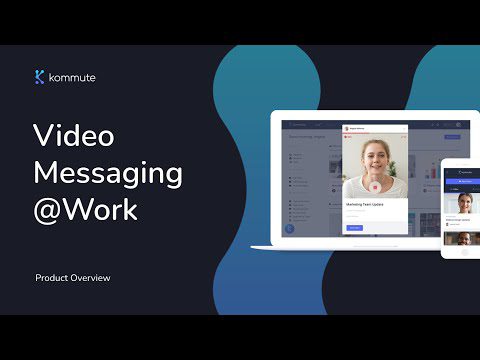
Jeśli pomysł opublikowania oferty pracy wideo Cię ekscytuje, zdecydowanie powinieneś to sprawdzić Kommute, która jest dedykowaną platformą do tworzenia wideo dla rekruterów. Najlepsze w Kommute jest to, że nie jest to zwykły rejestrator ekranu, ale cały zestaw funkcji przeznaczonych do usprawnienia rekrutacji.
Możesz spodziewać się znacznego wzrostu odsetka odpowiedzi kandydatów, którzy ubiegają się o ogłoszenie. Następnie możesz poprosić kandydatów z krótkiej listy o odpowiedź, tworząc film za pośrednictwem Kommute. Odpowiedź wideo pozwoliłaby ocenić umiejętności komunikacyjne kandydatów bez rozpoczynania procesu rozmowy kwalifikacyjnej.
Przechodząc do funkcji nagrywania wideo, Kommute pozwala używać logo i schematów kolorów, aby nadać filmom autentyczny smak. Co więcej, możesz utworzyć wewnętrzną bibliotekę wszystkich swoich filmów i kontrolować dostępność biblioteki wideo. Wysyłanie i odbieranie odpowiedzi wideo za pomocą Kommute jest jak korzystanie z komunikatora z filmami, a całą historię odpowiedzi można zobaczyć w jednym nagłówku czatu. Możesz dalej osadzić filmy rekrutacyjne w dowolnym miejscu w Internecie, korzystając z kodów osadzania wideo.
Wniosek
Filmy wideo stają się powszechną formą komunikacji z każdym mijającym dniem, a tworzenie standardowego nagrania wideo na ekranie to coś, czego każdy pracodawca wymaga od swoich pracowników. Powyższy artykuł zawiera najlepsze aplikacje do nagrywania ekranu, które umożliwiają nagrywanie ekranu i kamery internetowej.
Podsumowując powyższy fragment, możesz skorzystać z Vidyard, jeśli chcesz nagrywać ekran dla swojej firmy. Loom, Vmaker i Screen-O-Matic to świetne, uniwersalne rejestratory ekranu, które służą swoim celom zwykłym użytkownikom i firmom. Możesz skorzystać z WonderShare DemoCreator, jeśli chcesz zrobić dodatkowy krok, aby dodać animacje i lepiej edytować nagrania na ekranie. Z drugiej strony Kommute to dedykowane narzędzie do nagrywania wideo i przesyłania wiadomości oparte na rekrutacji.
Teraz możesz przeczytać Jak zrobić zrzut ekranu w systemie Windows 11.
Być może chcesz obejrzeć wersję wideo tego artykułu.
Polub i zasubskrybuj kanał newsblog.pl na Youtube.